Vill du lära dig hur du inaktiverar bildspelet på den låsta skärmen i Windows 10? I den här guiden, vi kommer att visa dig hur du inaktivera bildspelet visas på den låsta skärmen på en dator som kör Windows.
• Windows 10
Maskinvarulista:
I följande avsnitt presenteras listan över utrustning som används för att skapa den här självstudien.
Varje del av hårdvara som anges ovan finns på Amazon webbplats.
Windows Självstudiekurs:
På den här sidan erbjuder vi snabb tillgång till en lista över Windows-självstudier.
Självstudiekurs Windows - Inaktivera bildspelet på den låsta skärmen
Högerklicka på skrivbordsunderlägget och välj alternativet Anpassa.
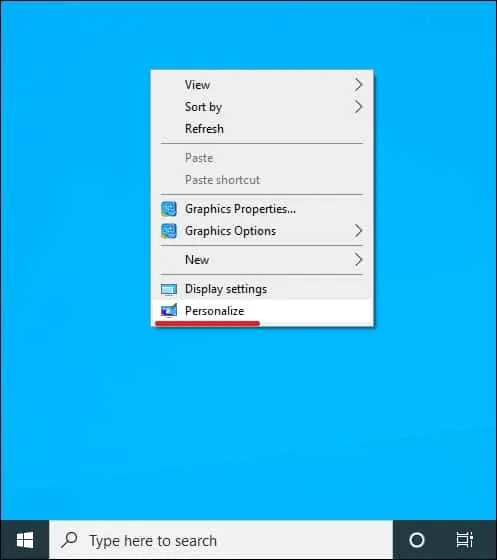
Komma åt menyn med namnet Låsskärm.
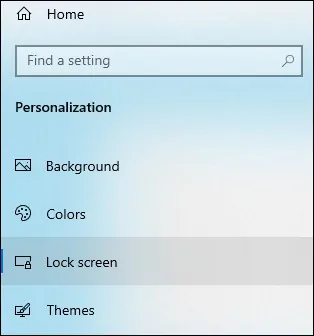
Ändra alternativet bakgrund till Bild.

Inaktivera alternativet med namnet Visa bakgrundsbild för låsskärmen på inloggningsskärmen.
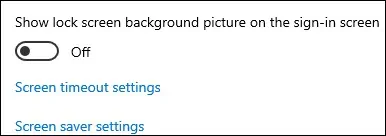
Inaktivera valfritt alternativet för att visa tips på inloggningsskärmen.
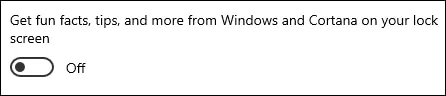
Grattis! Du inaktiverade Microsoft Spotlight-bildspelet på den låsta skärmen i Windows 10.
